[プル] ツールを使用してエッジを回転させ、サーフェスを形成できます。ソリッドまたはサーフェスのエッジを回転させることができます。
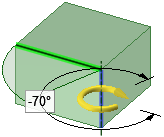
ソリッドまたはサーフェスのエッジを回転させるには
-
[デザイン] タブの [編集] グループから、
 [プル] ツールを選択します。[デザイン] ウィンドウの右側の [選択] ツールガイドがアクティブになります。
[プル] ツールを選択します。[デザイン] ウィンドウの右側の [選択] ツールガイドがアクティブになります。 -
回転するエッジを選択します。
-
Alt キーを押したまま、回転軸を設定する直線、軸、またはエッジをクリックします。
[回転] ツールガイドを選択してから、回転軸をクリックすることもできます。回転軸は青色で表示されます。
-
プルの矢印の方向にクリック&ドラッグして選択したオブジェクトを回転するか、[ボディまで] ツールガイドを選択して回転の基準とするエッジや面を選択します。
Ctrl キーを押しながら面とともに面のエッジをクリックすると、これらのエッジを持つ隣接した面を作成できます (原則的には勾配から回転へと変化します)。他の CAD 製品とは異なり、DesignSpark Mechanical では、こうしたプレーンに位置しない線を中心として、プレーンのエッジおよび非プレーンのエッジおよび面を回転させることができます。これにより、回転ソリッドおよびサーフェスにゆがみを作成できます。
[ボディまで] ツールガイドを使用してエッジを回転できます。
回転に寸法を追加するには、回転ハンドルが表示されている間に回転角を入力して、Enter キーを押します。
サーフェスのエッジを回転させるには
-
[デザイン] タブの [編集] グループから、
 [プル] ツールを選択します。[デザイン] ウィンドウの右側の [選択] ツールガイドがアクティブになります。
[プル] ツールを選択します。[デザイン] ウィンドウの右側の [選択] ツールガイドがアクティブになります。 -
サーフェスの外側のエッジを選択します。
-
(オプション) Ctrl キーを押しながら終点をクリックすると、エッジが回転するときに半径が一定に保たれるようにします。
終点を選択しないと、サーフェスまたはソリッドが存在する場合、エッジはそのサーフェスまたはソリッドの辺の影響を受けます。他のエッジが同一のプレーン、またはエッジの終点に接しているソリッド、サーフェスにある場合、他のエッジも辺の影響を受けることがあります。以下の例を参照してください。
-
Alt キーを押したまま、回転軸を設定する直線、軸、またはエッジをクリックします。
[回転] ツールガイドを選択してから、回転軸をクリックすることもできます。回転軸は青色で表示されます。
-
クリックしてプル矢印の方向にドラッグし、選択したエッジを回転させます。
回転に寸法を追加するには、回転ハンドルが表示されている間に回転角を入力して、Enter キーを押します。
オプション
[プル] ツールでは次のオプションが使用可能です。プルするエッジまたは面を選択後、[オプション] パネルからオプションを選択するか、右クリックしてミニツールバーからオプションを選択します。
|
|
ボディ、サーフェスなどを追加するには、追加オプションを選択します。削除方向にプルする場合には、何も変化はありません。このオプションをその他の [プル] オプションと組み合わせることができます。 |
|
|
ボディ、サーフェスなどを削除するには、削除オプションを選択します。追加方向にプルする場合には、何も変化はありません。このオプションをその他の [プル] オプションと組み合わせることができます。 |
|
|
プルされるオブジェクトが既存オブジェクトと交差する場合でも、他のオブジェクトにマージせずにプルします。 |
|
|
回転またはスイープの中心となるエッジを選択後、このオプションを選択して 360 度または次の面まで回転させるか、全軌道にわたってスイープさせるか、または選択した面にブレンドします。 |
|
|
選択したボディのサーフェスに合致するように要素をプルするか、選択した要素を通ってプレーンまでプルされるようにします。このオプションはミニツールバーにあります。機能は [ボディまで] ツールガイドと同じです。 |
例
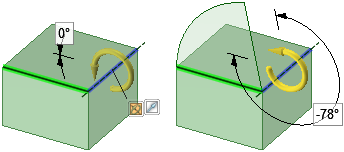
ソリッドのエッジを回転してサーフェスを作成します。
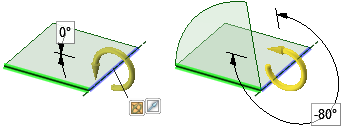
サーフェスのプレーン上にないサーフェスのエッジを回転させると、半径が一定なエッジが作成されます。これは、この方向にはエッジに対して辺の影響がないためです。

辺の影響のあるサーフェスのエッジを回転させると、隣接エッジの影響を受けたエッジが作成されます。

辺の影響があり、終点を選択したサーフェスのエッジを回転させると、半径が一定なエッジが作成されます。
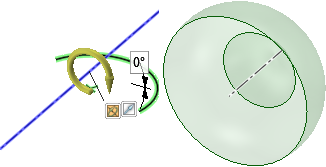
軸と交わるエッジを回転させると、エッジが軸に対して対称出ない場合は、複数のサーフェスまたはソリッドが作成されます。






